در این مقاله سعی داریم تا نحوهی نصب گواهینامه SSL روی ویندوز را آموزش دهیم. ویندوز سرورها مجهز به سرویسهای اطلاعات اینترنت (IIS) هستند. این امر باعث تغییرات اساسی در نصب SSL میشود. پیش از شروع آموزش نیاز دارید تا فایل CSR را در محیط ویندوز تولید کرده و برای شرکت ارائهدهندهی خدمات ابری (سینداد) بفرستید.
اولین قدم جهت نصب SSL، تولید CSR است. با انجام مراحل زیر، بهسادگی میتوانید این کار را در IIS نسخه ۷ انجام دهید:
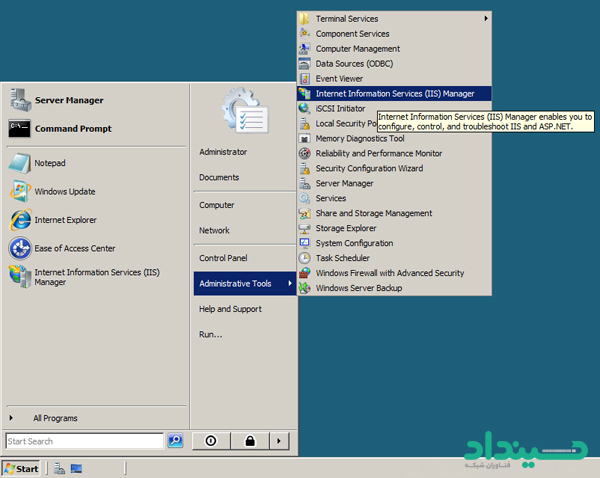
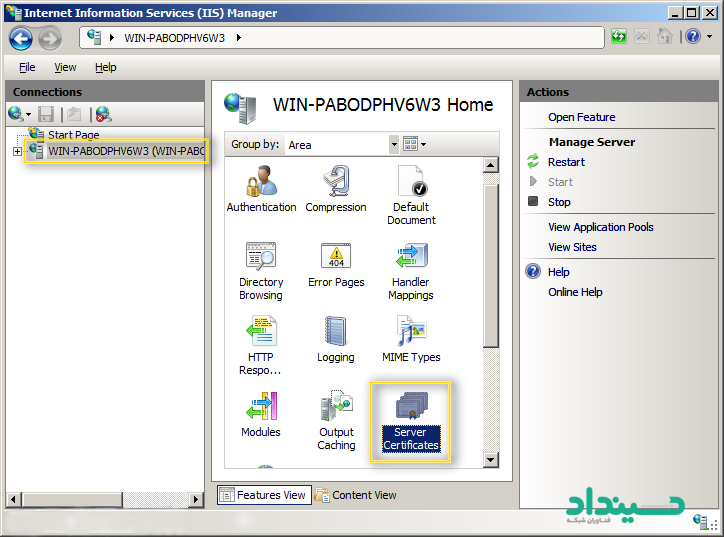
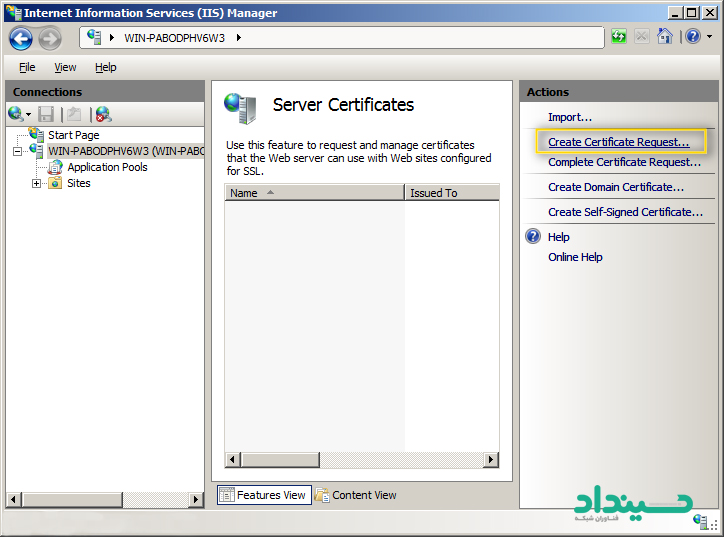
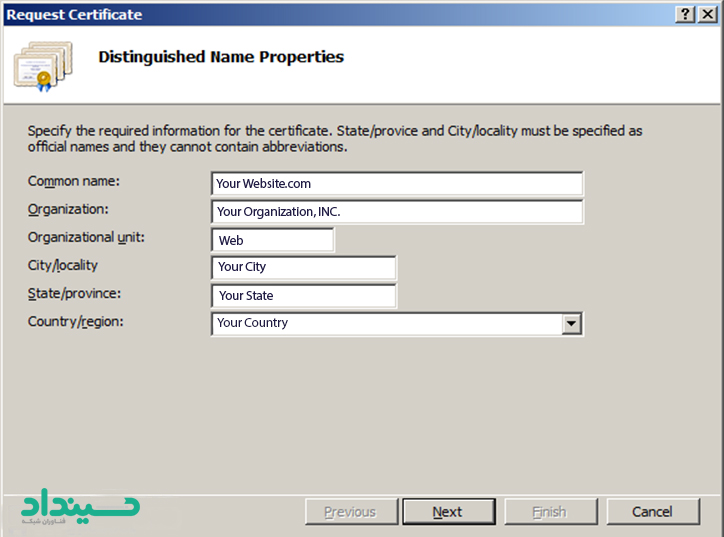
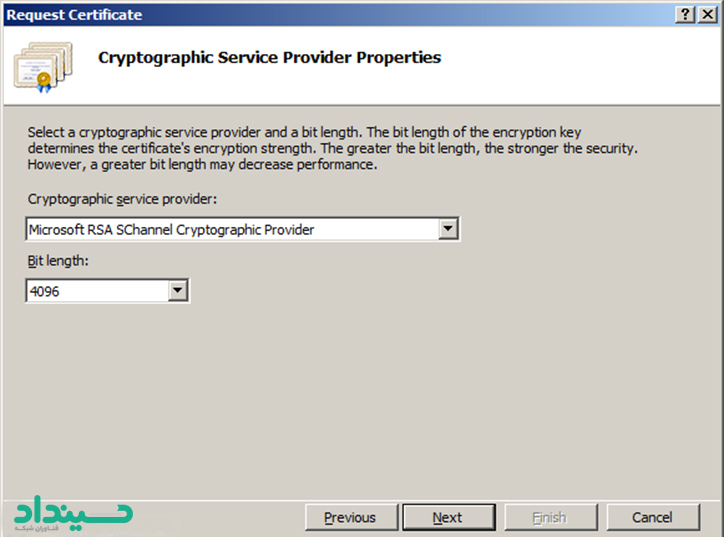
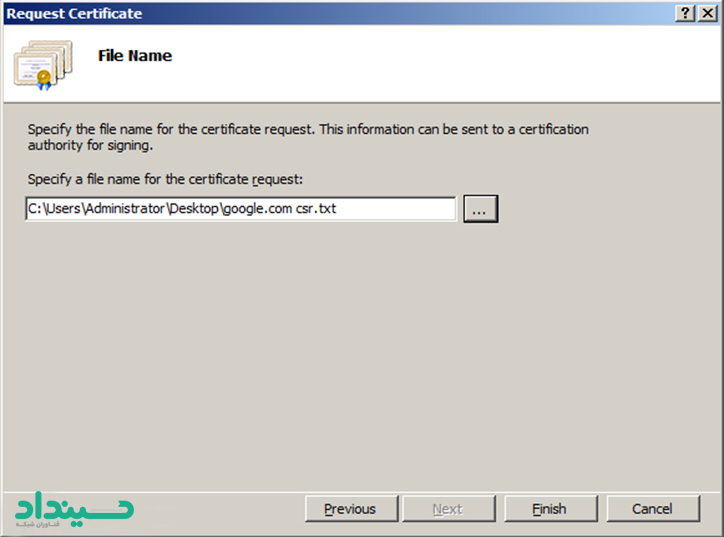
حال یک نسخه از فایل CSR ساخته شده را برای سینداد جهت امضا بفرستید.
قبل از نصب، فایلهای گواهینامهssl را که با پسوند .CA توسط سینداد برای شما ارسال شده است را بر روی سرورتان کپی کنید، سپس مراحل زیر را انجام دهید:
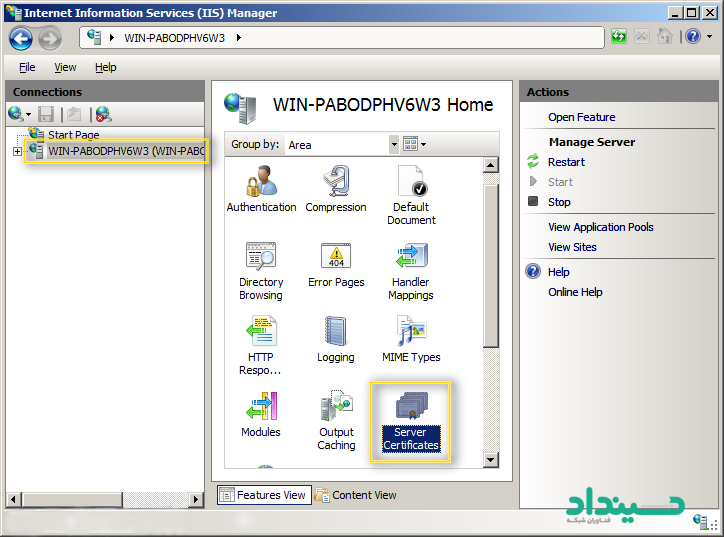
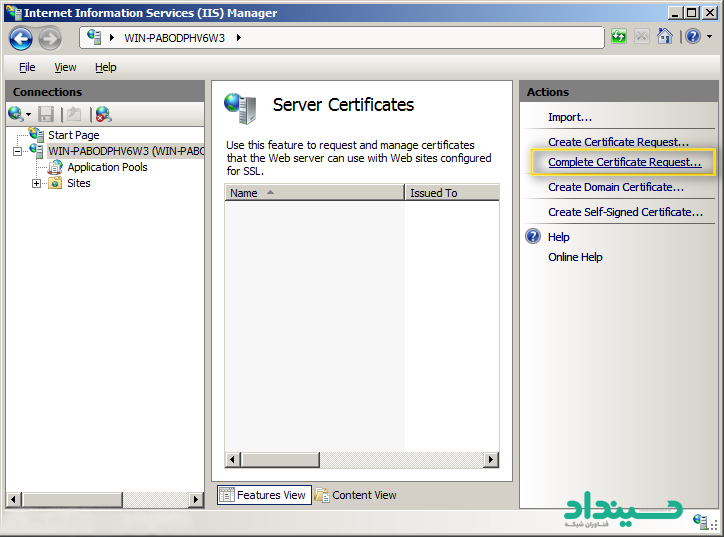
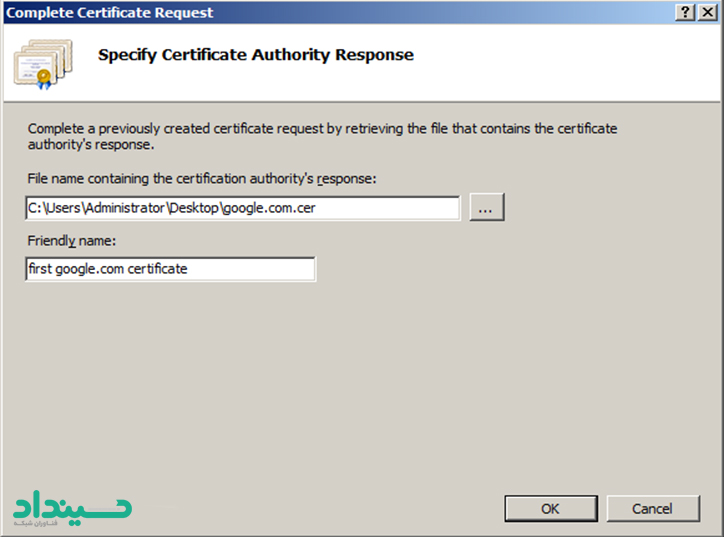
چنانچه مراحل بالا را بهدرستی انجام داده باشید، نصب گواهینامه SSL روی ویندوز بهدرستی صورت گرفته و شما میتوانید نام آن را در فهرست مشاهده کنید.
جهت متصل کردن گواهینامه SSL به یک وبسایت، مراحل زیر را انجام دهید:
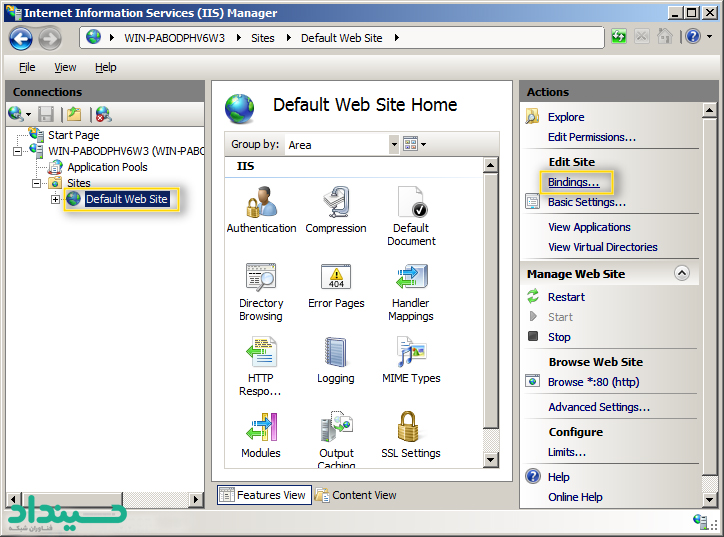
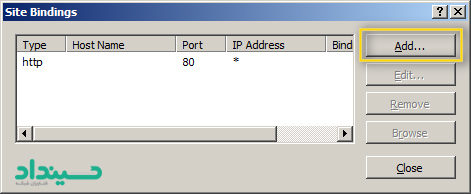
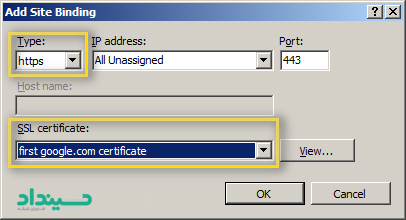
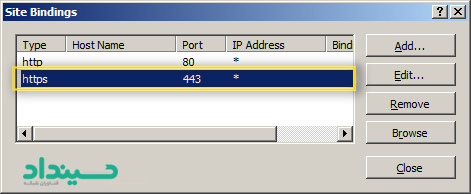
بسیاری از ارائه دهندگان SSL را از یک گواهینامه میانی منتشر میکنند، بنابراین شما باید این گواهی میانی را روی سرور نصب کنید. درغیر این صورت، بازدیدکنندگان وبسایت شما با “Certificate Not Trusted Error” مواجه میشوند. با استفاده از مراحل زیر میتوانید هر گواهینامه میانی را نصب کنید:
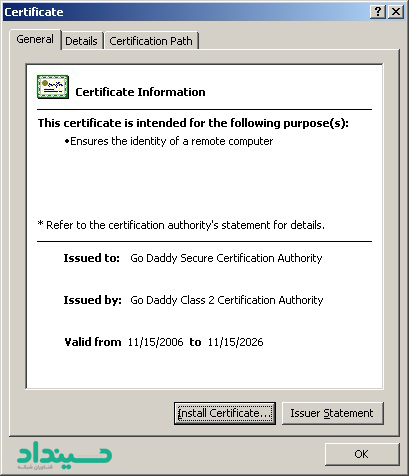
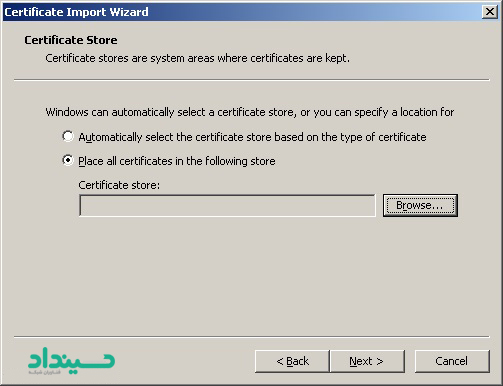
در پایین صفحهی باز شده، تیک “Show physical stores” را فعال کرده و زیرمنوی “Intermediate Certification Authorities” را باز کنید. فولدر “Local Computer” را انتخاب کنید. سپس “OK” کرده و “Next” را بزنید تا نصب انجام شود.
توجه داشته باشید که برای اعمال تغییرات جدید، ممکن است نیاز داشته باشید IIS را ریستارت کنید.
جهت خرید گواهینامه SSL از شرکت سینداد میتوانید به لینک زیر مراجعه کنید:
سینداد یعنی هدیهی سیمرغ، یا فرزند سیمرغ؛ به عبارتی یعنی خود سیمرغ، با همه ی شگفتی هایش، اما جوانتر و سرزنده تر. و این چیزی است که ما سعی می کنیم در سینداد باشیم. از سال ۱۳۸۵ دانش مان را به صورت خدماتی در حوزه ی هاستینگ، شبکه و تولید نرم افزار در اختیار مشتریان مان قرار داده ایم و به این افتخار می کنیم که تک تک آنها تا به امروز همراه ما مانده اند. باور داریم که سینداد صرفاً یک شرکت نیست، بلکه نوعی باور است به ارائه ی شگفت انگیز از هر چیز.








